
WPS でページの余白を調整するにはどうすればよいですか?ページの余白を調整することは、文書の美化とレイアウトにおいて重要なスキルです。このガイドでは、WPS ワープロ ソフトウェアで余白を簡単に調整する方法を段階的に説明します。これらの簡単な手順を理解することで、ドキュメントのレイアウトを簡単に最適化し、テキスト、画像、図が完全に揃うようにすることができます。余白を調整して、WPS ドキュメントをよりプロフェッショナルで読みやすくする方法について説明します。
余白とは、ページの端からテキストまでの距離です。通常、マージン内の印刷可能領域にテキストやグラフィックを挿入できます。また、マージン領域に特定の項目 (ヘッダー、フッター、ページ番号など) を配置することもできます。
操作方法1
新しいWPSテキストを作成し、「ページレイアウト---用紙サイズ」をクリックします。
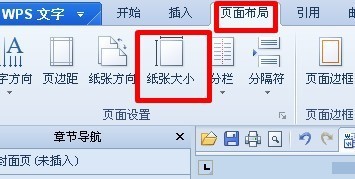
[余白] タブをクリックします。
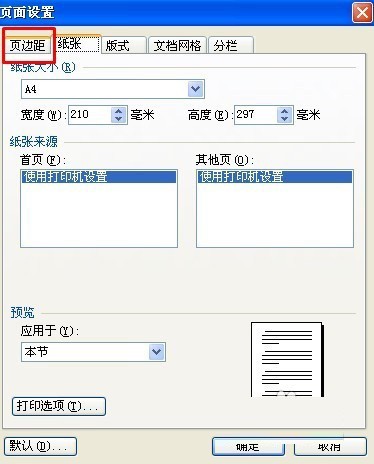
ページの余白を上下左右に 40 mm に設定します。もちろん、必要に応じて設定することもできます。
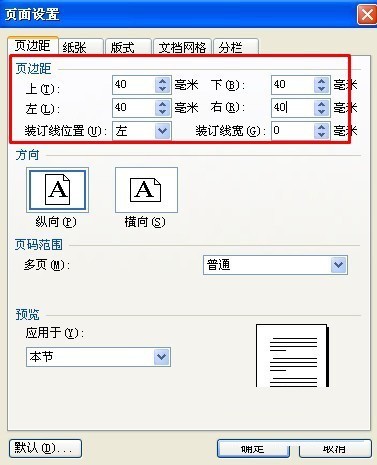
選択内容はドキュメント全体に適用されます。
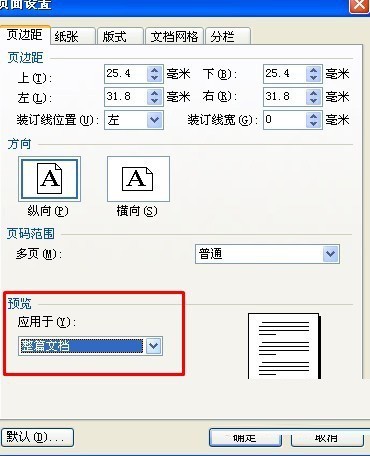
効果は写真の通りです。
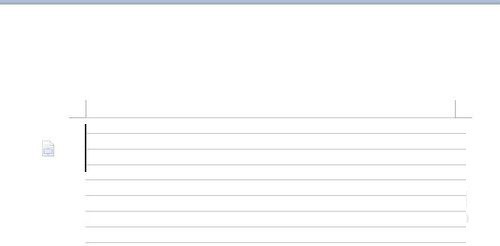
操作方法 2:
ドキュメントを開く、または新規作成し、以下のように [ページ設定] ダイアログ ボックスを開きます。 。
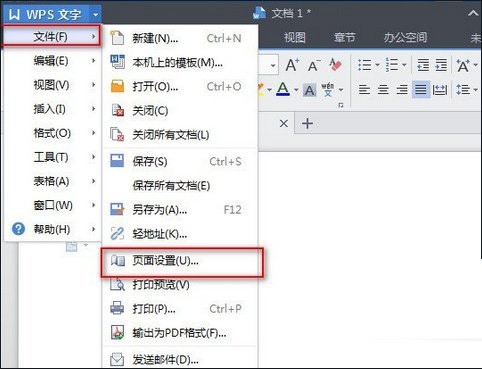
[ページレイアウト]オプションを開き、[余白]コマンドアイコンをクリックして、ツールバーから[ページ設定]ダイアログボックスを開くこともできます。 2 つの方法は異なりますが、次の目的は同じです。ページのパラメータを設定することです。
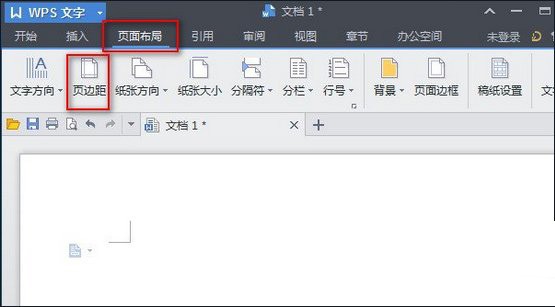
[ページ設定]ダイアログボックスでは、上部がページ余白を設定するための値で、上、下、左、右の4つの辺があることがわかります。それぞれ異なる値を設定できます。値が小さいほど、下の余白はデフォルトでドキュメント全体に適用される、設定値に基づくプレビューです。
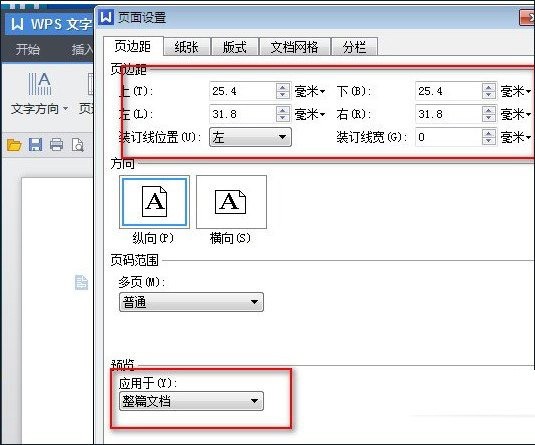
上記のように設定した上30下20左20右20が少し大きいと感じる場合は、お好みに応じて値を小さく設定してください。図に示すように、すべてを 10 に設定します。
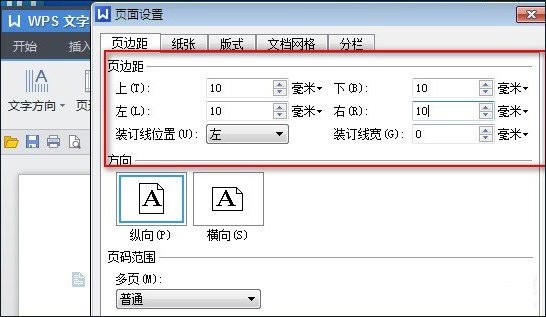
設定後、忘れずに [OK] ボタンを押して有効にします。つまり、ページの余白はすべて 10 mm になります。
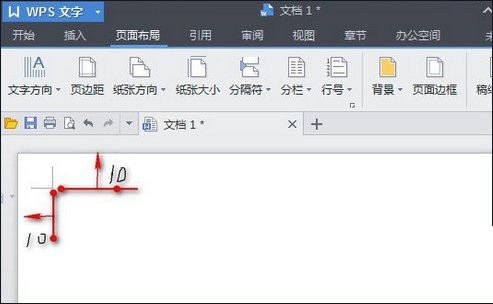
以上がWPSでページ余白を調整する方法の詳細内容です。詳細については、PHP 中国語 Web サイトの他の関連記事を参照してください。